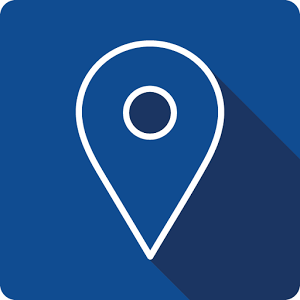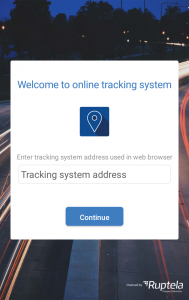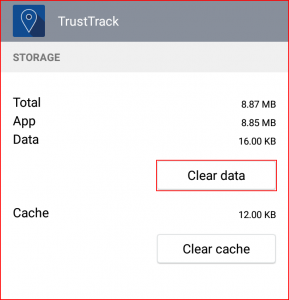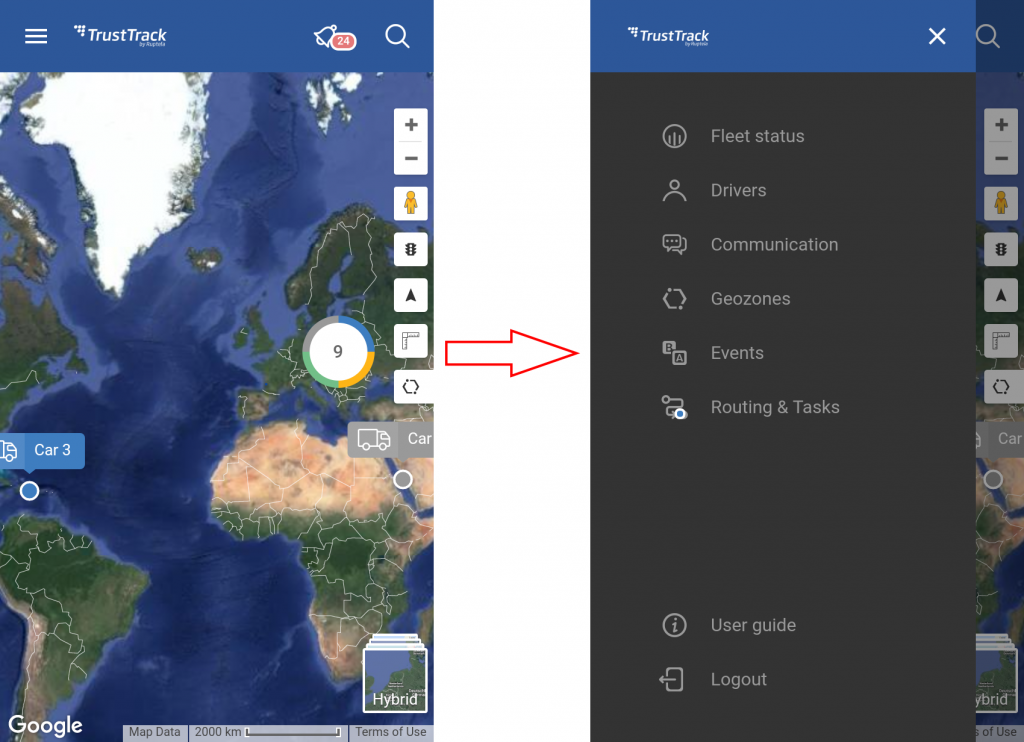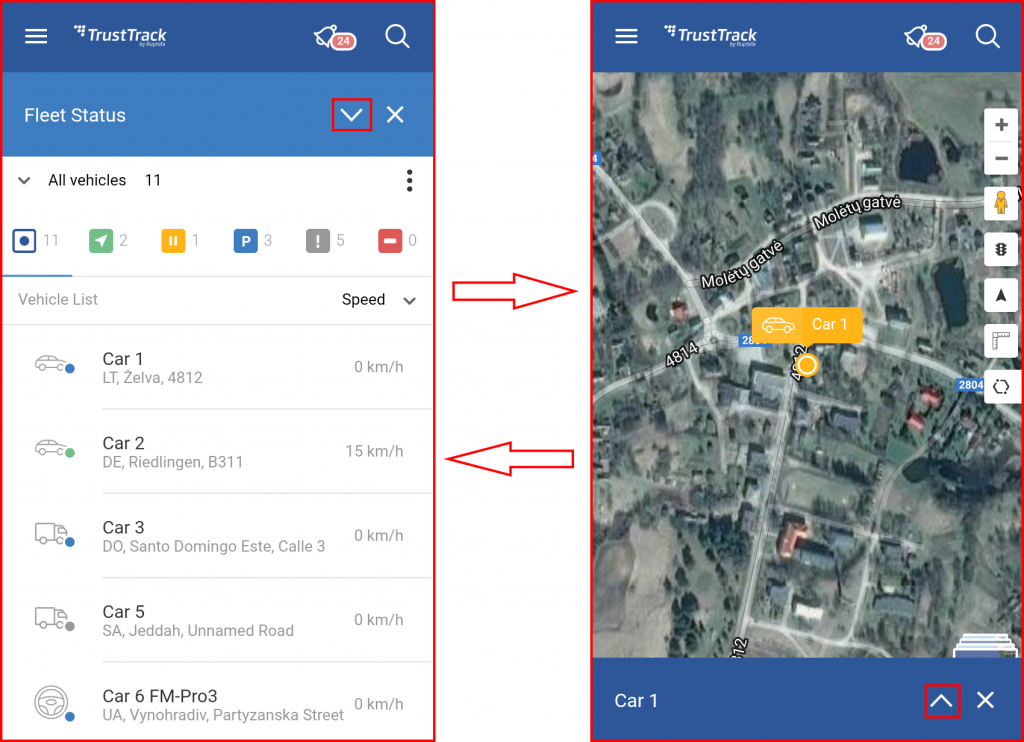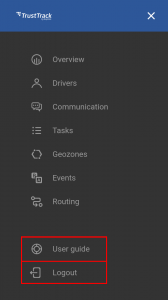Aby korzystać z aplikacji TrustTrack, należy najpierw pobrać ją na swoje urządzenie w Sklepie Google Play. Po pobraniu i zainstalowaniu aplikacji można rozpocząć korzystanie z niej, klikając na logo TrustTrack.
Po pierwszym uruchomieniu użytkownik zostanie poproszony o wprowadzenie url serwera używanego przez siebie systemu zarządzania flotą. Tę czynność wykonuje się tylko raz. Po wpisaniu, url serwera zostanie zapisany w danych aplikacji. Jeśli wprowadzony zostanie nieprawidłowy url serwera, nie zostanie on zapisany.
Oto przykładowy url, który pokazuje, jak powinna wyglądać jego struktura: track2.provider.com. Należy pamiętać, że przy wpisywaniu url serwera nie są potrzebne elementy „http” ani “www”. Jeśli użytkownik nie posiada prawidłowego adresu serwera, powinien skontaktować się ze wsparciem technicznym swojego dostawcy.
Uwaga
W przypadku dostawców, którzy zaczęli korzystać z aplikacji TrustTrack dopiero niedawno, należy pamiętać, że url serwera będzie dodawany dopiero po aktualizacji aplikacji.
Jeśli użytkownik chce zmienić adres serwera z jakiejkolwiek przyczyny, powinien przejść do ustawień aplikacji w swoim urządzeniu, odnaleźć aplikację TrustTrack i wyczyścić dane.
Dzięki temu url serwera zostanie usunięty z pamięci aplikacji. Użytkownik zostanie poproszony o wprowadzenie nowego ul serwera przy następnym uruchomieniu aplikacji.
Po wprowadzeniu url serwera aplikacja przejdzie do ekranu logowania, który wygląda tak samo (choć jest mniejszy), jak ekran logowania opisany w sekcji Strona logowania.
Dalej aplikacja jest taka sama jak system zarządzania flotą, za wyjątkiem ograniczeń i kilku wyjątków opisanych poniżej:
- Lewy panel nawigacji jest ukryty i można do niego przejść, klikając przycisk menu.
- Panele i mapa nie mieszczą się na ekranie, dostępny jest zatem przycisk pozwalający ukryć aktualny panel, a tym samym pokazać mapę bez zamykania panelu. Użytkownik może później wysunąć panel z powrotem.
- Podręcznik użytkownika i przycisk wylogowania znajdują się na panelu nawigacji.